
به طور کلی کارت شبکه یکی از قطعات ضروری هر کامپیوتری است که برای اتصال سیستم به شبکه و اینترنت از طریق اتصال با سیم یا وایرلس کاربرد دارد. از این جهت دانستن سرعت اتصال فعلی کارت شبکه از بسیاری جهات می تواند برای شما مفید باشد.
به عنوان مثال، دانستن سرعت کارت شبکه می تواند به شما در حل مشکلات ناشی از افت سرعت اینترنت کمک کند. اگر سرویس اینترنت خود را به یک پلن سریع تر آپدیت کرده باشید، می توانید با دانستن حداکثر سرعت کارت شبکه وای فای یا اترنت خود، از حداکثر پهنای باندی که می توانید در اختیار داشته باشید مطلع شوید. مثلاً اگر سرعت اینترنت خود را به 10 گیگابیت در ثانیه آپگرید کرده باشید و کارت شبکه شما حداکثر از سرعت 1 گیگابیت در ثانیه پشتیبانی کند، متوجه می شوید که اگر کارت شبکه خود را ارتقا دهید می توانید به پهنای باند اینترنت بیشتری دسترسی پیدا کنید. اما اگر سرعت کارت شبکه خود را ندانید، از این موضوع مطلع نخواهید شد.
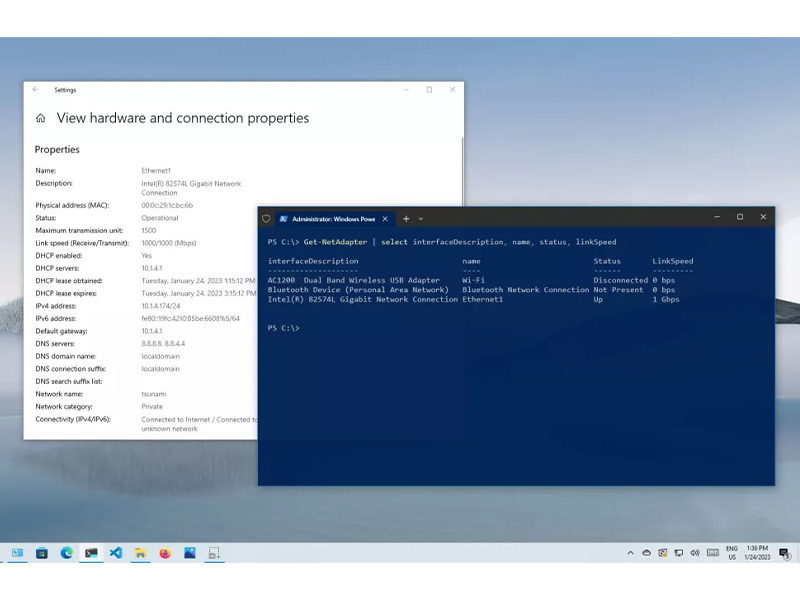
به هر حال بنا به هر دلیلی که به چک کردن سرعت کارت شبکه نیاز داشته باشید، می توانید این کار را در ویندوز 10 از چند روش مختلف انجام دهید. در ادامه با این روش ها آشنا خواهید شد.
چک کردن سرعت کارت شبکه از طریق Settings در ویندوز 10
1- به بخش Settings ویندوز 10 بروید.
2- بر روی Network & Internet کلیک کنید.
3- بر روی Status کلیک کنید.
4- از میان گزینه های موجود در زیر تیتر “Advanced network settings”، بر روی View hardware and connection properties کلیک کنید.
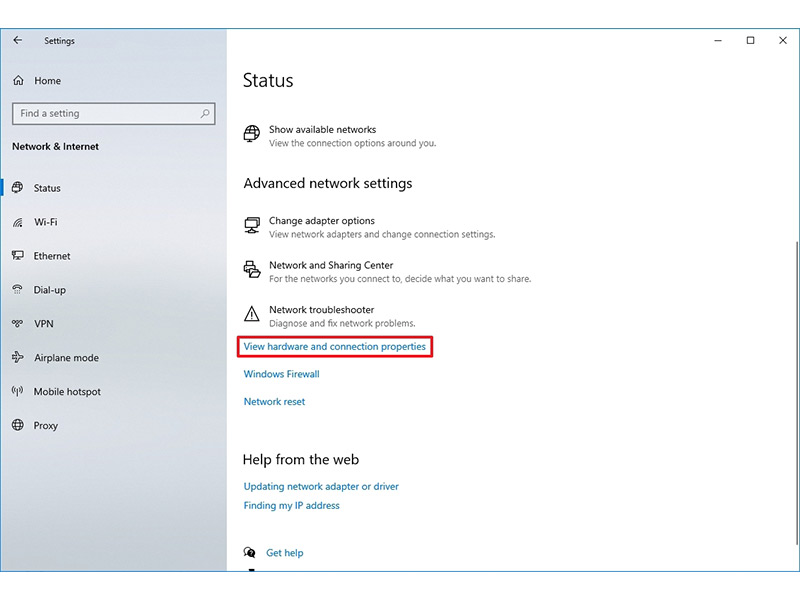
5- در زیر عنوان Properties، اطلاعات مربوط به کارت شبکه (وای فای یا اترنت) سیستم خود را پیدا کنید.
6- در مقابل عبارت Link speed (Receive/Transmit) می توانید سرعت کارت شبکه را ببینید.
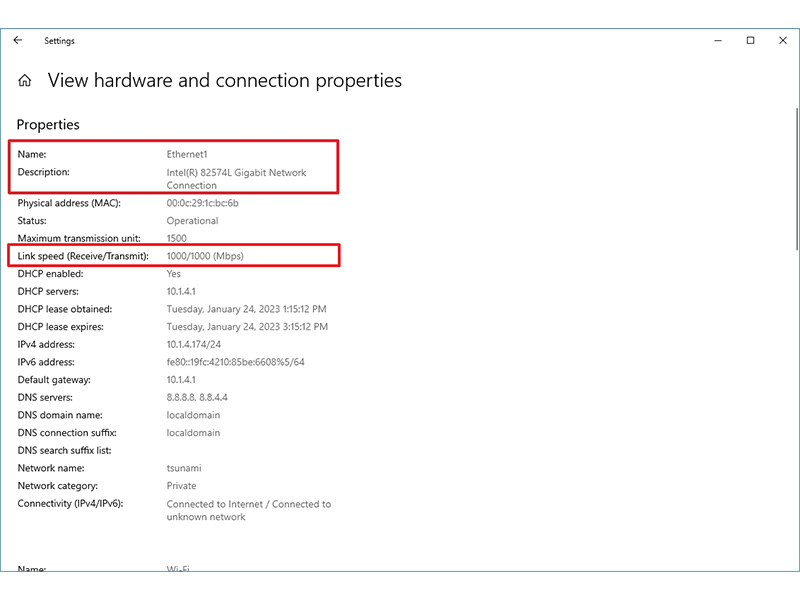
چک کردن سرعت کارت شبکه از طریق Control Panel در ویندوز 10
1- به کنترل پنل سیستم بروید.
2- بر روی Network and Internet بروید.
3- بر روی Network and Sharing Center کلیک کنید.
4- از پنل سمت چپ، بر روی Change adapter settings کلیک کنید.
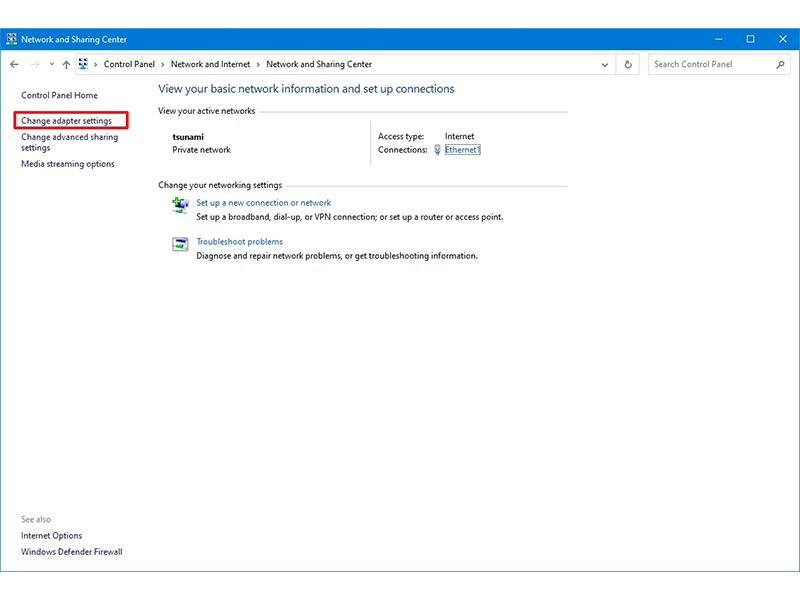
5- بر روی کارت شبکه فعال سیستم (اترنت یا وای فای) دو بار کلیک کنید.
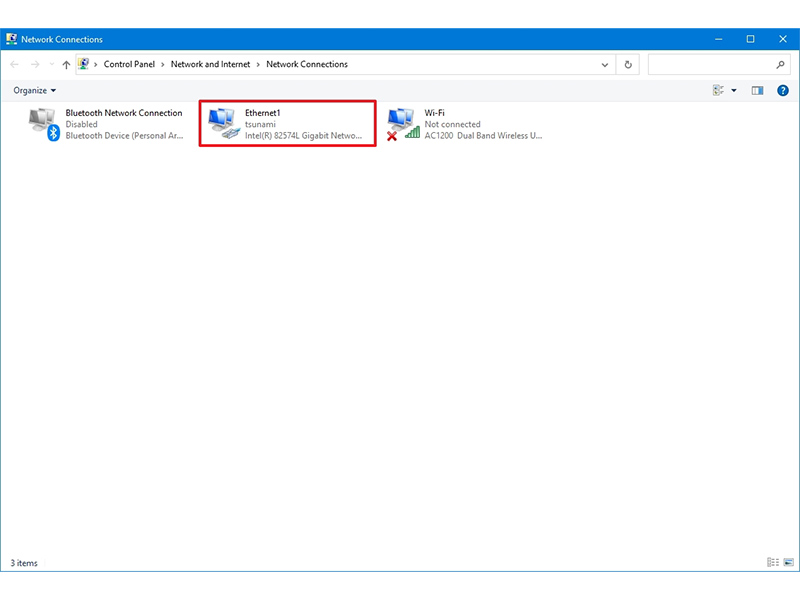
6- در مقابل عبارت Speed می توانید سرعت کارت شبکه را ببینید.
نکته: اگر از کارت شبکه وای فای استفاده می کنید، در این بخش می توانید از کیفیت سیگنال هم مطلع شوید.
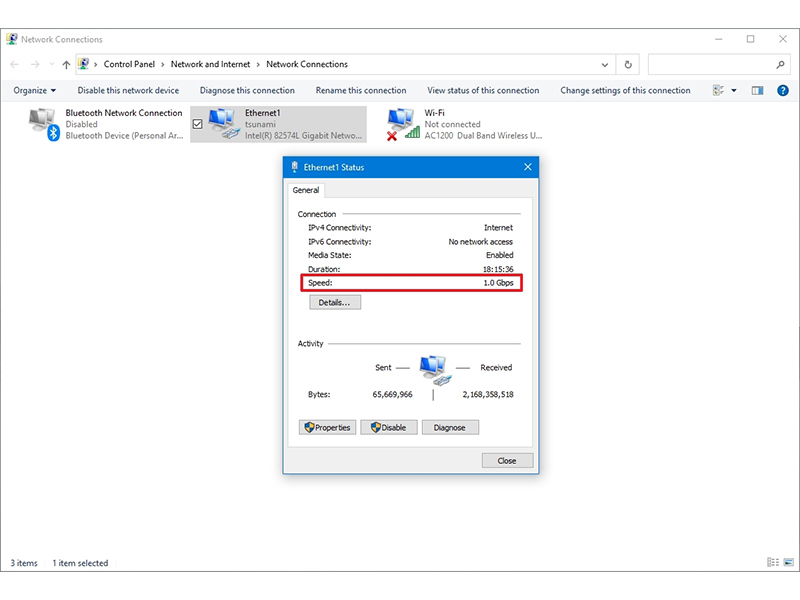
چک کردن سرعت کارت شبکه از طریق Command Prompt در ویندوز 10
1- منوی استارت را باز کنید.
2- عبارت Command Prompt را در آن جستجو و بر روی اولین نتیجه کلیک کنید.
3- در کادر مشکی رنگی که باز می شود، فرمان زیر را تایپ کنید و کلید اینتر را بزنید. این فرمان سرعت اتصال را برای تمامی کارت شبکه های اترنت و وای فای سیستم ارائه می دهد:
wmic nic where netEnabled=true get name, speed
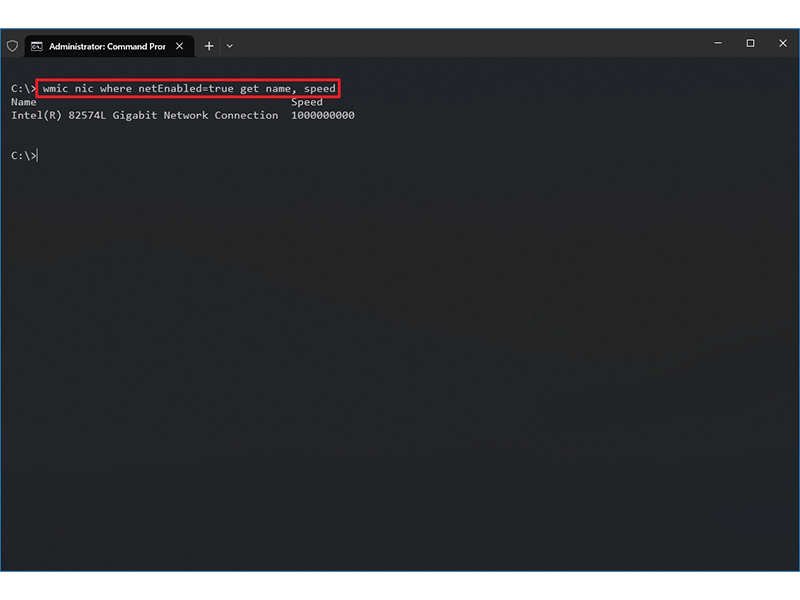
4- سرعت کارت شبکه خود را به عنوان نتیجه فرمان بالا دریافت خواهید کرد.
منبع: windowscentral




